
אם תהית אי פעם איפה היית בשבוע שעבר,אתה יכול להשתמש ב- iPhone או iPad שלך כדי להציג את היסטוריית המיקומים שלך. ואם אתה משתמש במפות Google אתה יכול למצוא מידע מפורט מאוד על מקום הימצאם.
היסטוריית מיקום ופרטיות
לכל חברות האפליקציה הגדולות והאפליקציות יש סוג כלשהו של תכונת מעקב אחר מיקום. כל אחד מאפל, גוגל, פייסבוק וטוויטר עושה את זה. כל חברה משתמשת בנתונים בדרכים שונות.
אפל, למשל, אוספת רק מאגר שלמיקומים משמעותיים שבהם ביקרת בעבר וטוענת שהם לא משתפים נתונים אלה עם אף אחד. לעומת זאת, גוגל מנהלת מעקב מפורט אחר כל הפעילות שלך, במיוחד אם אתה משתמש במפות Google.
אם תפתח את תצוגת קו הזמן של מפות Google, תוכל לראות בדיוק היכן נסעת ביום נתון - גם אם לא השתמשת במפות Google לניווט - הודות למעקב אחר מיקום ברקע.
שני השירותים האלה מצטרפים אליך כברירת מחדל, אך באפשרותך להשבית מעקב אחר מיקום במידת הצורך.
קשורים: היסטוריית המיקומים של גוגל עדיין מקליטה את כל הצעדים שלך
מצא את היסטוריית המיקומים שלך ב- iPhone או iPad שלך
ראשית, נדבר על איתור היסטוריית המיקומים ב- iPhone או iPad שלך. פתח את אפליקציית ההגדרות והקש על "פרטיות".

מכאן, בחר "שירותי מיקום."

גלול מטה במסך זה והקש על "שירותי מערכת."

מהמסך הבא, הקש על "מיקומים משמעותיים."
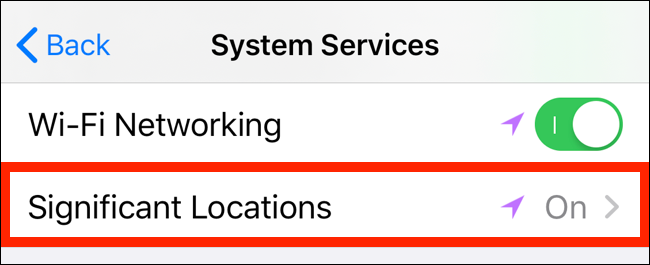
כאן, אתר את החלק ההיסטוריה, שאוסף ומקבץ מקומות על סמך התדירות שביקרת בהם.
אם ברצונך לנקות את ההיסטוריה, תוכל לגלוללחץ והקש על "נקה היסטוריה". אם ברצונך להפסיק את מעקב המיקום באייפון או באייפד שלך, עבור לראש המסך והקש על המצב שליד "מיקומים משמעותיים".

כשאתה מקיש על אוסף מיקום בקטע "היסטוריה", הוא יראה לך פירוט חזותי במסך הבא. בראש המפה תראה את המפה של כל המיקומים.
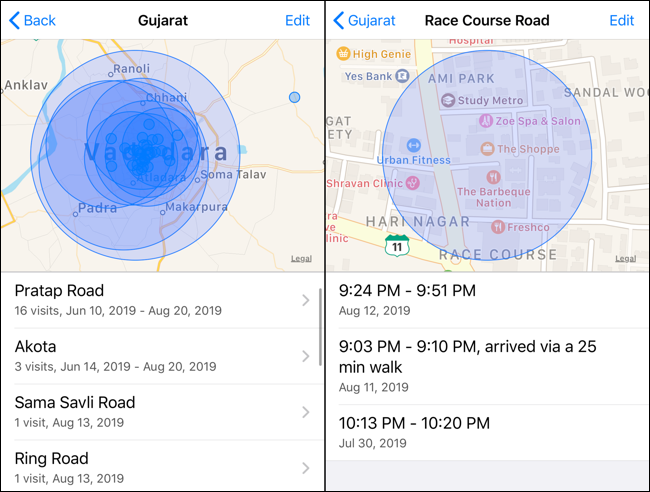
הקש על אחד הביקורים כדי לראות תצוגה מפורטת של האזור בו ביקרת. התצוגה המפורטת תציג גם את זמן ביקורכם ואת אופן התחבורה יחד עם התאריך.
מצא את היסטוריית המיקומים שלך במפות Google
אפל מאחסנת כמות מוגבלת של היסטוריית מיקומיםנתונים ולא מאפשר לך לדפדף בנתונים בתצוגת ציר זמן. לגוגל, לעומת זאת, יש תצוגה מפורטת של ציר זמן המאפשרת לך לדפדף בכבישים שעברת בהם ובמקומות שבהם ביקרת ביום נתון.
אם אתה משתמש באפליקציית מפות Google באייפון או ב- iPad שלך לניווט, אתה יכול להשתמש בתכונת ציר הזמן של מפות Google כדי לגשת להיסטוריית המיקומים שלך.
היכולת של מפות Google לעקוב אחר המיקום שלךתלוי בהגדרות הפרטיות שלך. אתה יכול לבחור לאפשר ל- Google לעקוב אחר המיקום שלך רק כשאתה משתמש באפליקציה או לעקוב תמיד אחר המיקום שלך ברקע. אתה יכול לשנות הגדרה זו ב- iPhone או iPad שלך על ידי מעבר להגדרות> פרטיות> שירותי מיקום> מפות Google.
אם תרצה, תוכל גם להשבית את התכונה היסטוריית מיקומים מהגדרות חשבון Google שלך (פירטנו את הצעדים שלהלן).
ניתן לגשת לדף ציר הזמן של מפות Googleהאינטרנט ב- iPhone, iPad או במחשב שלך. לקבלת חווית הצפייה הטובה ביותר, נסה להשתמש במחשב נייד או במחשב שולחני. תראה את מפת העולם עם כמה מקומות מודגשים. כאן תוכלו להסתובב ולחץ על מיקום כדי לראות את נקודות הנתונים הזמינות.
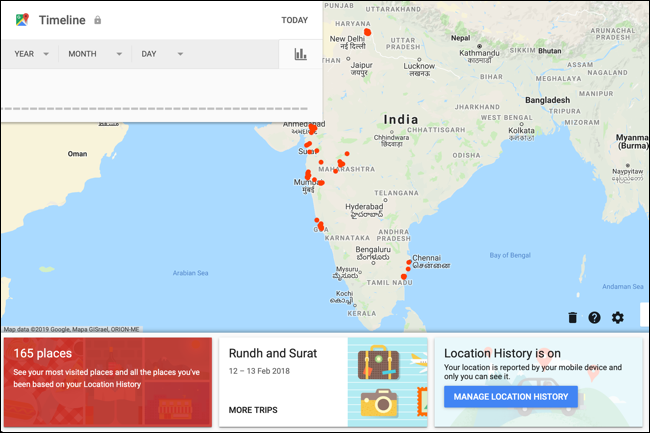
בפינה השמאלית העליונה תראה את ציר הזמןממשק. מכאן אתה יכול לבחור כל תאריך כדי לראות את הפילוח המפורט של נתוני הנסיעות שלך. בצד ימין תראה את המסלול שעשית בתצוגת המפה.
בצד שמאל תראה את תצוגת קו הזמן עםפירוט המקומות בהם ביקרת, זמן הביקור וכמה זמן שהית במיקום. אם אתה משתמש בתמונות Google, תוכל לראות גם את כל התמונות שלך מהטיול שלך כאן.

אם אינך רוצה שגוגל תאסוף ותאחסן נתונים אלה (זה עוזר בשיפור ההצעות ותוצאות החיפוש של גוגל במפות), תוכל להשבית את הפונקציה היסטוריית מיקומים לגמרי.
בדף ציר הזמן של מפות Google תראה בשורה התחתונה קטע היסטוריית מיקומים. כתוב בו "היסטוריית מיקומים מופעלת". בסעיף זה, לחץ על הלחצן "נהל היסטוריית מיקומים".
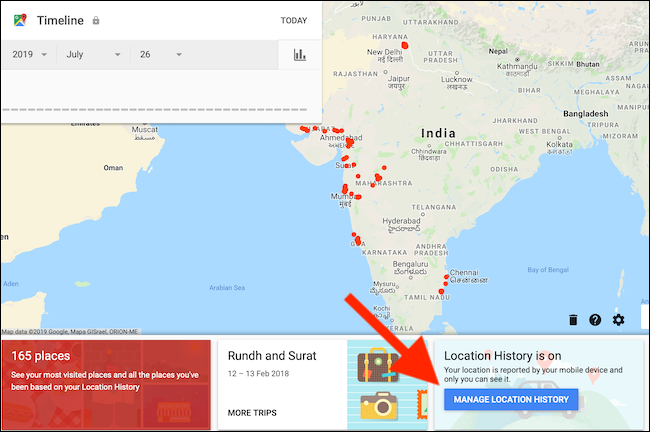
מהמסך הבא, כבה את המתח ליד "היסטוריית מיקומים" כדי לכבות את מעקב המיקום.

אמנם הדבר עוצר את אפליקציית מפות Google שלךמכשירים מעקב אחר המיקום שלך, יישומי Google מסוימים עדיין יאחסנו נתוני מיקום עם חותמת זמן. ניתן להשבית פעילות זו על ידי כיבוי פעילות אינטרנט ואפליקציות בהגדרות.
עכשיו שאתה יודע לחפש את היסטוריית המיקומיםבאייפון ובאייפד שלך, זכור להעלות אותו בפעם הבאה שאתה תוהה לאן נסעת ומה עשית בחופשה האחרונה שלך. אמנם לאפל אין נתונים מדויקים, סמוך ובטוח, מפות Google כן.








